丁寧な回答ありがとうございます。
上記にある通りクイック起動、PCを再起動してからソフトを開く、ドライバーをアンインストールしてからソフトを開く、すべて試しましたがやっぱりどれも[動作を停止しました]と表示され強制終了になってしまします。
お手数をおかけしますが別の方法を教えていただけると助かります。
CLIP STUDIOの要望・不具合ボード
|
インストール/動作環境
CLIP STUDIOを開くと動作が停止しましたと出る。 |
|
|
先日WACOMさんのタブレットを購入し、そちらに付属していたCLIPSTUDIOの体験版をDLさせていただきました。 いざ絵を描こうと、[漫画やイラストを描く]→[イラストを描く](漫画を描くでも同様)をクリックすると、CLIPSTUDIOは動作を停止しましたとでて、ソフトが強制終了になってしまします。 使いやすく性能がいいと評判なソフトなのでぜひ使いたいのですが、解決方法が分かりません。 どうすればよいでしょうか? ------------------------------------------------------------ ■バージョン:CLIPSTUDIO32bit ver.1.2.0 ※右上の[?]アイコンをクリック後に[バージョン情報]で確認できます。 ■OS Windows XP( ) Windows Vista( ) Windows 7 ( ) Windows 8( 〇 ) Windows 8.1( ) Windows 10( ) MacOS X 10.5( ) MacOS X 10.6( ) MacOS X 10.7( ) MacOS X 10.8( ) MacOS X 10.9( ) MacOS X 10.10( ) MacOS X 10.11( ) その他( ) ------------------------------------------------------------ |
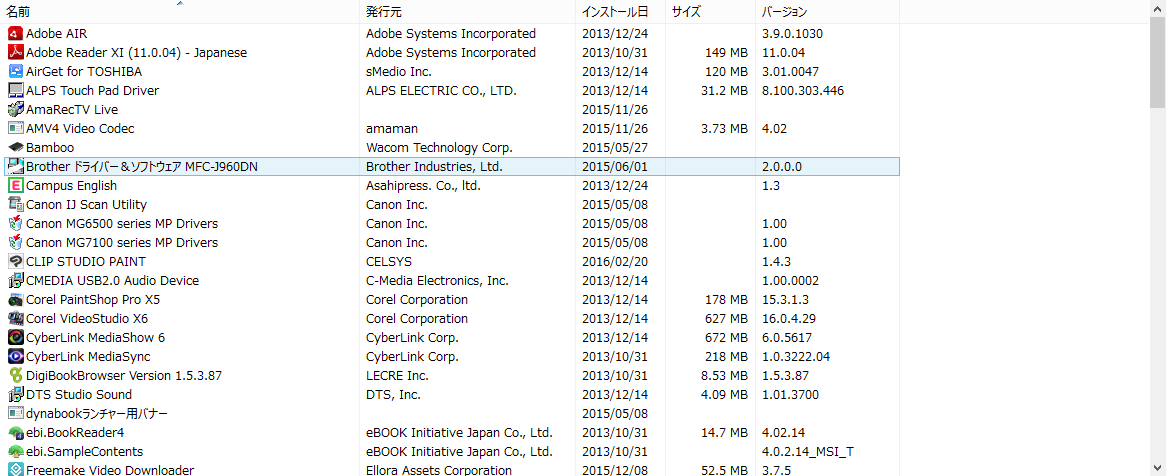
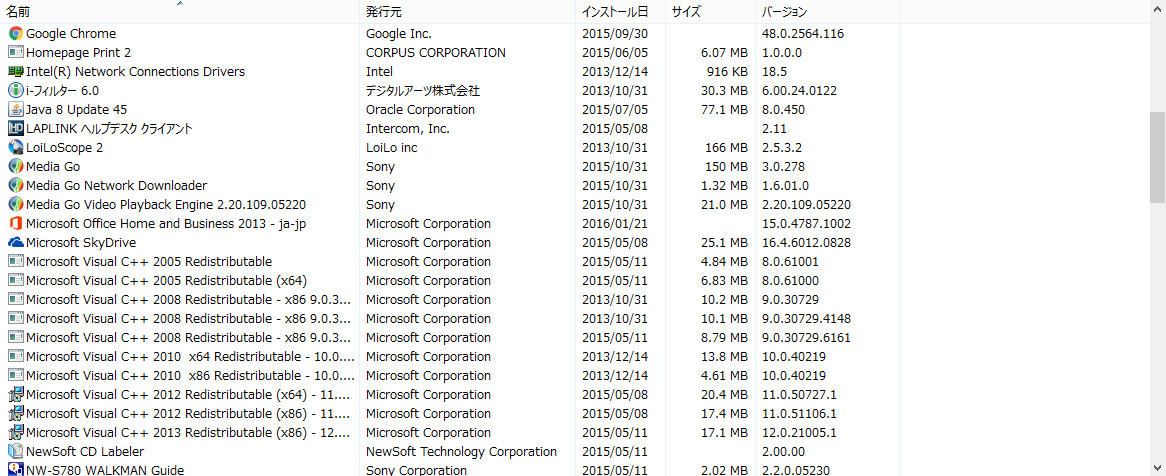
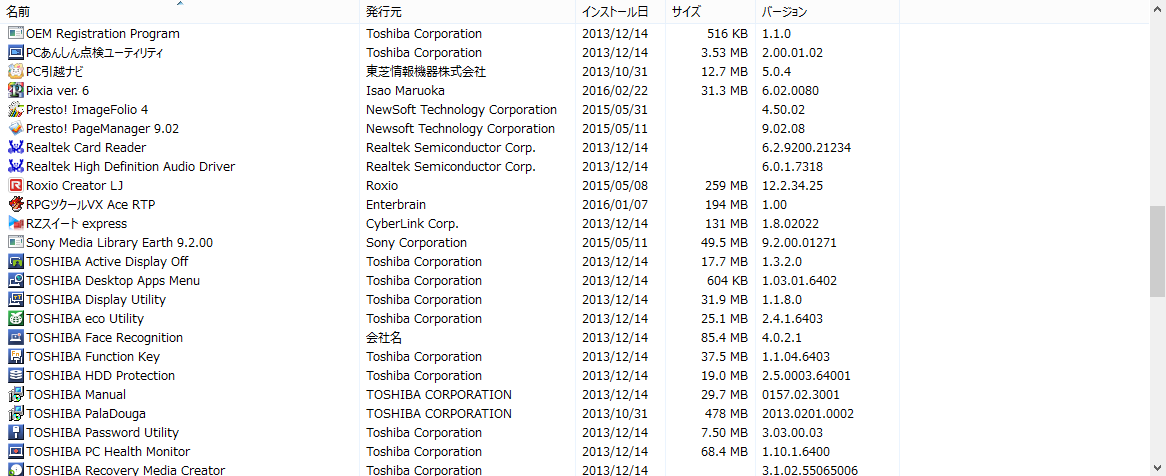
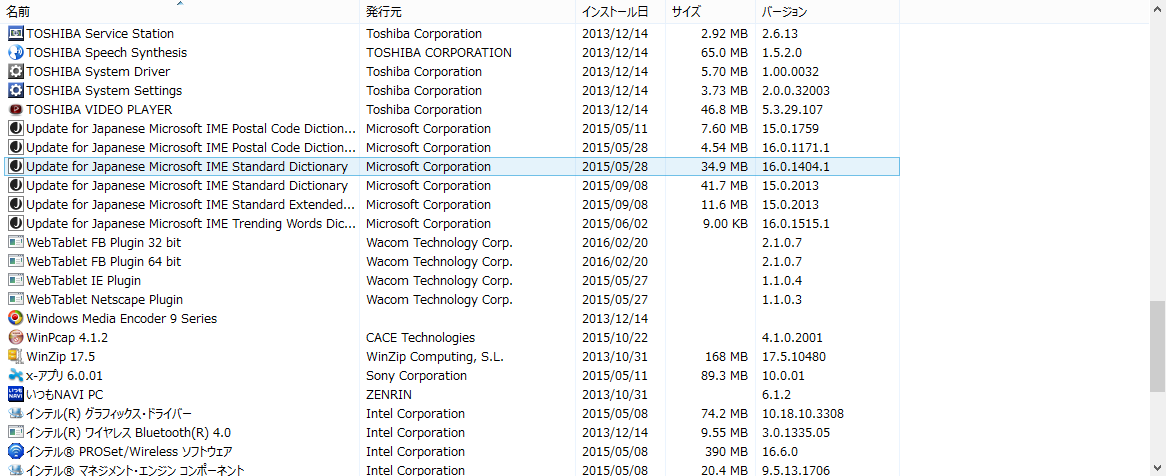
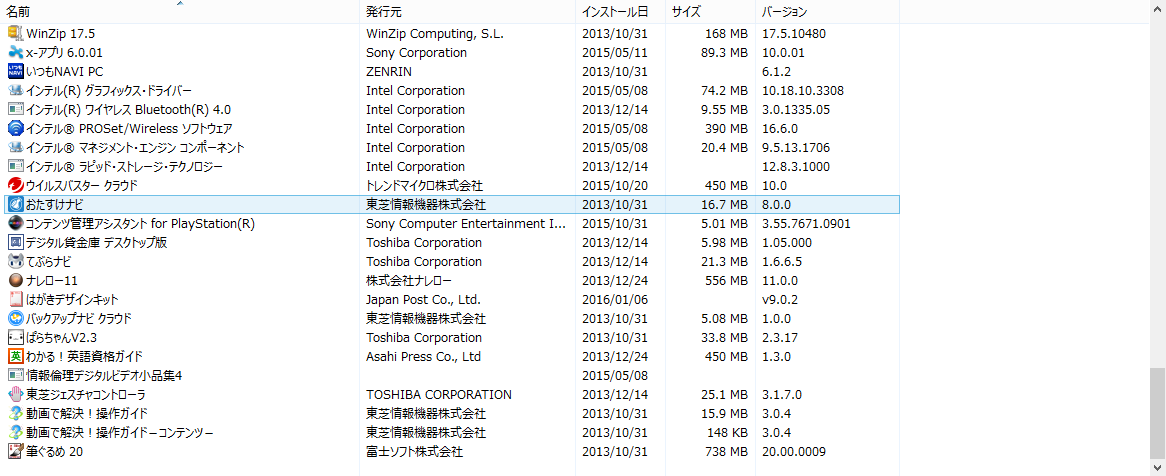
2019年11月28日に本サービスの投稿受付は終了いたしました。「CLIP STUDIO SUPPORT」をご利用ください。
以下の点につきましてご確認を頂けますでしょうか。
※起動の確認についてはデスクトップのCLIP STUDIOを起動し、[クイック起動]の[PAINT]
をクリックするという操作で行ってください。
CLIP STUDIOも起動ができないという場合はその旨お知らせください。
・パソコンを再起動していただき、起動ができるかご確認ください。
・ペンタブレット、スキャナー、プリンターをご使用である場合、それらのドライバーを
アンインストールしていただいた上で、パソコンを再起動していただき、起動ができるか
ご確認ください。
これで起動ができたという場合はCLIP STUDIO PAINTを終了している状態でご使用の
ペンタブレット、スキャナー、プリンターの各メーカーサイトにて最新のドライバを
ダウンロードし、インストールを行った後、パソコンを再起動してから、
CLIP STUDIO PAINTの起動をお試しください。
よろしくお願いいたします。